Publicado el 30 de Junio del 2020
882 visualizaciones desde el 30 de Junio del 2020
297,3 KB
10 paginas
Creado hace 13a (08/08/2011)
CAPITULO II Introducción a Visual Fox Pro
El conocer todas las barra de herramientas y para que sirve cada uno de sus comandos facilita el
Barras de Herramientas
Enseguida podremos ver cada una de las barras de herramientas de VFP con las que se trabaja en
los diferentes generadores; cada uno de estos tiene una barra con los controles o herramientas adecuados.
trabajo ya que si no de conocen los ShotCuts(Métodos Abreviados) el trabajo con los menús suele ser lento o
tedioso y difícil de recordar.
quitar, Cambiar la posición, cambiar la forma, si están ancladas a un borde o flotantes en la pantalla.
En VFP también se tiene la posibilidad de crear barras de herramientas para tus aplicaciones propias
mediante la clase de base TOOLBAR incluida con Visual FoxPro.
BARRA DE HERRAMIENTAS ESTÁNDAR
En VFP se pueden personalizar estas barras es decir cada programador puede agregar controles
Ctrl + N
NUEVO
Presenta la ventana de nuevo archivo; en la cual se puede elegir el archivo que se desea crear con la
opción de utilizar solo el generador o el asistente (si se cuenta con el).
ABRIR Ctrl + O
Permite abrir cualquier tipo de archivo de VFP.
GUARDAR
Con este botón se puede guardar cualquier tipo de archivo de VFP.
Ctrl + S
Ctrl + P
IMPRIMIR
Este solo puede imprimir archivos de texto, archivos de comando (PRG, QPR, IDX,...etc.), informes,
documentos de Microsoft Word, Hojas de calculo de Microsoft Ecxel. Importados a VFP.
PRESENTACIÓN PRELIMINAR
Presenta un bosquejo de como se verá la impresión (ventana de presentación preliminar).
ORTOGRAFÍA
Revisa la ortografía de archivos de texto o campos tipo memo de una tabla.
Ctrl + X
CORTAR
Permite cortar todo tipo de elementos de trabajo de VFP(objetos, palabras, imágenes); quitándolos de
su posición original.
TUTOR DE VISUAL FOX PRO
1
�
CAPITULO II Introducción a Visual Fox Pro
COPIAR
Envía una copia de elemento seleccionado al porta papeles.
Ctrl + C
PEGAR Ctrl + V
Recupera el elemento cortado o coloca una copia de este en la posición del puntero; se puede pegar
cuantas veces sea necesario
DESHACER Ctrl + Z
Deshace la ultima acción realizada
RESTABLECER
Recupera todo lo que haya sido quitado por el deshacer.
Ctrl + R
EJECUTAR Ctrl + D
Ejecuta los proyectos, aplicaciones, formularios, reportes, consultas; y todo los archivo de tipo
comando.
BASES DE DATOS
Abre la ventana del generador de bases de datos.
VENTANA DE COMANDOS
Abre la ventana de comandos; en esta se puede llamar a los generadores o ejecutar comandos
Ctrl + F2
VER
Presenta la ventana Ver desde la cual se puede abrir o llamar al generador de bases de datos, de
(interacción con el usuario).
tablas, de vistas.
AYUDA
Abre la ayuda de VFP.
FORMULARIO Ctrl + N
Abre el asistente y/o generador de formularios para uno nuevo.
INFORME
Abre el asistente y/o generador de informes para uno nuevo.
AUTOFORMULARIO
Abre el generador de formulario rápido.
AUTO INFORME
Abre el generador de informe rápido.
TUTOR DE VISUAL FOX PRO
2
�
CAPITULO II Introducción a Visual Fox Pro
SELECCIÓN DE OBJETOS
Esta herramienta permite seleccionar un objeto
VER CLASES
Muestra las diferentes librerías de clases que existen para objetos en un formulario.
CUADRO DE EDICIÓN
Permite colocar un pequeño párrafo y guarda la información en un campo MEMO
COMANDO
Botón de comando que permite realizar acciones definidas por el programador.
GRUPO DE COMANDOS
Conjunto de comando que pueden ser relacionado con un bucle de control.
CUADRO DE TEXTO
Permite capturar información para una campo
ETIQUETA
Inserta un objeto rotulo que sirve para identificar otro objeto
BARRA DE HERRAMIENTAS DE CONTROLES DE FORMULARIO
CUADRO DE LISTA
Cuadro de lista que puede tener una lista dinámica o fija
CUADRICULA
Cuadricula dinámica de trabajo con una tabla o varias
GRUPO DE OPCIONES
Permite utilizar tantas opciones como se desee
CUADRO DE VERIFICACIÓN
Este objeto permite hacer la función de swich
CUADRO COMBINADO
Se presenta como un cuadro de texto con la opción de un lista integrada
CUADRO NUMÉRICO
Permite manejar un contador numérico con rangos definidos por el programador
TUTOR DE VISUAL FOX PRO
3
�
CAPITULO II Introducción a Visual Fox Pro
IMAGEN
Permite insertar una imagen en el formulario
CRONOMETRO
Controla la operación de imágenes o formas dinámicas
MARCO DE PAGINA
Cuadro de selección múltiple en paginas
CUADRO CONECTADO OLE
Permite inserta un gráfico en un formulario
LÍNEA
Permite editar una línea de trazo
CUADRO OLE DEPENDIENTE
Permite incrustar un gráfico desde una tabla
FORMA
Permite editar una polígono circulo en trazo
SEPARADOR
Introduce una separación entre un grupo de objetos
BARRA DE HERRAMIENTAS GENERADOR DE FORMULARIO
BLOQUEO DEL GENERADOR
Activa el generador rápido de formulario y permanece activado a un terminada la operación
BLOQUEO DE BOTÓN
Permite dejar un botón activado para utilizar un objeto cuantas veces se necesario
DISEÑO
Activa la ventana de diseño de formularios
TABULACIÓN
Establece el orden de tabulación
ENTORNO DE DATOS
Abre el generador de entorno de datos
TUTOR DE VISUAL FOX PRO
4
�
CAPITULO II Introducción a Visual Fox Pro
VENTANA DE PROPIEDADES
Abre la ventana de propiedades del objeto que este seleccionado
CÓDIGO
Abre la ventana de edición del código del objeto que este seleccionado
BARRA DE HERRAMIENTAS CONTROLES DE FORMULARIO
Activa los controles del formulario
PALETA DE COLORES
Activa la barra de herramientas de paleta de colores
BARRA DE HERRAMIENTAS CONTROLES DE INFORME
GENERADOR DE FORMULARIO
Activa el generador de formulario rápido
BARRA DE HERRAMIENTAS DE DISTRIBUCIÓN
Activa la barra de herramientas de distribución de objetos
AUTOFORMULARIO
Permite elegir directamente de la tabla los campos para el formulario
SELECCIÓN DE OBJETO
Permite seleccionar un objeto para su edición
ETIQUETA
Permite colocar un rotulo dentro del informe
CAMPO
Coloca la posición de un campo a imprimir dentro del informe
LÍNEA
Coloca una línea de trazo
RECTÁNGULO
Permite editar un marco con forma de rectángulo
RECTÁNGULO REDONDEADO
Permite editar un marco con forma de rectángulo con las esquinas redondeadas
TUTOR DE VISUAL FOX PRO
5
�
CAPITULO II Introducción a Visual Fox Pro
OLE DEPENDIENTE
Permite insertar una imagen en el informe
BARRA DE HERRAMIENTAS DE DISTRIBUCIÓN
BLOQUEO DE BOTÓN
Bloquea la herramienta seleccionada para utilizarla cuantas veces sea necesario
ALINEAR BORDES IZQUIERDOS
Alinea los bordes de los objetos a la izquierda seleccionados.
ALINEAR BORDES DERECHOS
Alinea los bordes de los objetos a la derecha seleccionados.
ALINEAR BORDES SUPERIORES
Alinea los bordes de los objetos superiores selecciondos.
ALINEAR BORDES INFERIORES
Alinea los bordes de los objetos inferiores seleccionados.
ALINEAR CENTROS VERTICALES
Alinea los centros de los objetos verticalmente seleccionados.
ALINEAR CENTROS HORIZONTALES
Alinea los centros de los objetos horizontalmente seleccionados.
MISMO ANCHO
Iguala el ancho de los objetos seleccionados.
MISMO ALTO
Iguala el alto de los objetos seleccionados.
MISMO TAMAÑO
Iguala el tamaño de lo objetos seleccionados.
CENTRA HORIZONTALMENTE
Centra los objetos seleccionados horizontalmente en relación al formulario
CENTRAR VERTICALMENTE
Centra los objetos seleccionados verticalmente en relación al formulario
TUTOR DE VISUAL FOX PRO
6
�
CAPITULO II Introducción a Visual Fox Pro
TRAER AL PRIMER PLANO
Extraer la imágenes o los objetos seleccionados hacia arriba
BARRA DE HERRAMIENTAS GENERADOR DE BASES DE DATOS
ENVIAR AL FONDO
Mandar la imágenes o los objetos seleccionados hacia abajo otro(s)
NUEVA TABLA
Abre el generador de tablas para crear una nueva
AGREGAR TABLA
Agrega una tabla a la base de datos
ELIMINAR TABLA
Elimina una tabla de la base de datos
MODIFICAR TABLA
Permite modificar una tabla con el generador de éstas
NUEVA VISTA REMOTA
Crea una nueva vista remota a parir de una tabla
NUEVA VISTA LOCAL
Crea una nueva vista local a parir de una tabla
EXAMINAR TABLA
Ejecuta el comando BROWSE LAST para examinar la tabla
TUTOR DE VISUAL FOX PRO
7
�
CAPITULO II Introducción a Visual Fox Pro
QUITAR TABLA
Elimina una tabla de la consulta
AGREGAR TABLA
Agrega una tabla para crear una consulta
AGREGAR COMBINACIÓN
Crea una combinado para dos o más tablas
BARRA DE HERRAMIENTAS GENERADOR DE CONSULTAS
BARRA DE HERRAMIENTAS GENERADOR DE INFORME
MUESTRA VENTANA SQL
Permite visualizar el código de SQL
MAXIMIZAR LA VISTA DE LA TABLA
Maximizar la ventana de la consulta
DESTINO DE LA CONSULTA
Permite examinar el destino del la consulta (Informe, Screen, Vista Remota, etc.)
AGRUPAR DATOS
Arma un conjunto de campos a través de un filtro definido por el usuario
BARRA DE HERRAMIENTAS CONTROLES DE INFORME
Activa la barra de herramientas de controles de informe
PALETA DE COLORES
Activa la barra de herramientas de los colores
BARRA DE HERRAMIENTAS DE DISTRIBUCIÓN
Activa la barra de herramientas de distribución
TUTOR DE VISUAL FOX PRO
8
�
BARRA DE HERRAMIENTAS GENERADOR DE VISTAS
Vistas
CAPITULO II Introducción a Visual Fox Pro
AGREGAR TABLA
 Crear cuenta
Crear cuenta
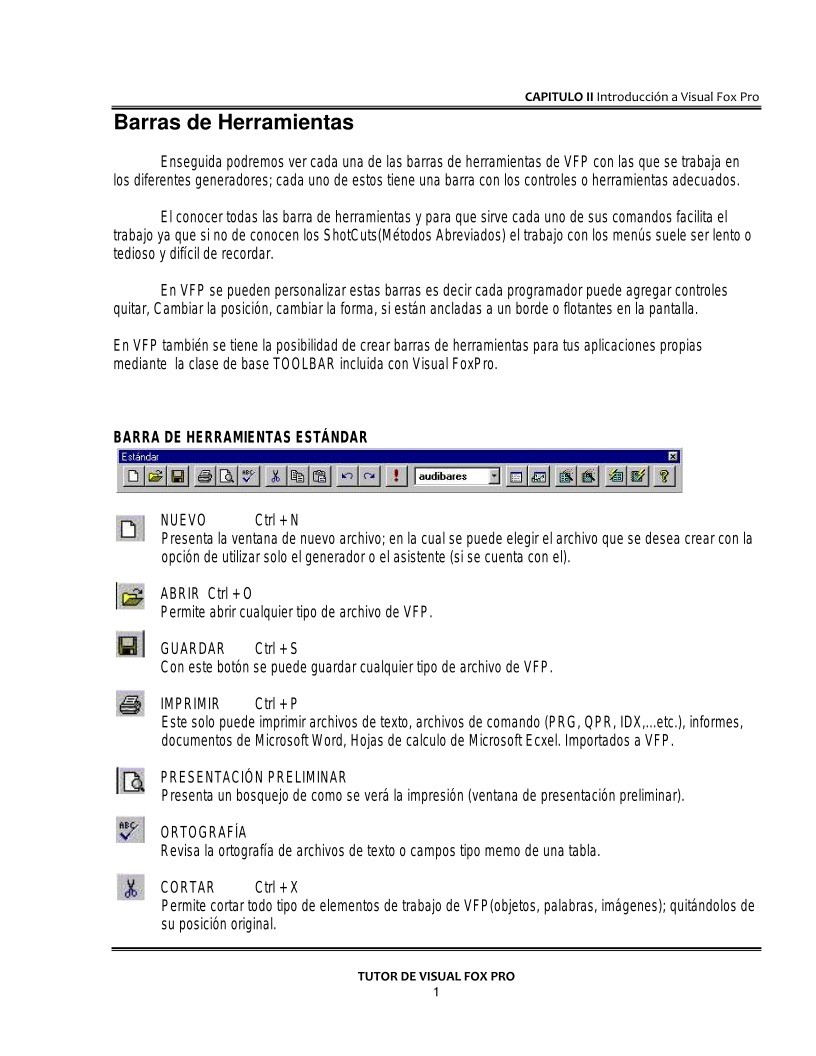

Comentarios de: Capitulo II - Barras de Herramientas - Introducción a Visual Fox Pro (0)
No hay comentarios